ps羽毛笔刷写字的教程
发布时间:2016-11-07 12:12
如何利用ps做出一些很高大上的东西来呢?好比如用羽毛写字?下面是小编为大家整理的ps羽毛笔刷写字的教程,仅供大家参考~
1. 新建图层,背景为透明。
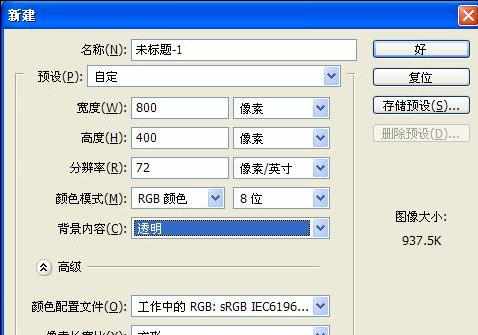
2. 选用文字工具,写出你想要做的文字,调整合适大小位置,删格化图层。
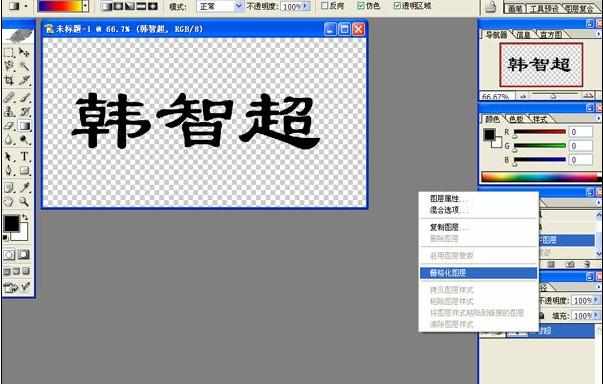
3. 选区填充渐变,调整合适大小位置。
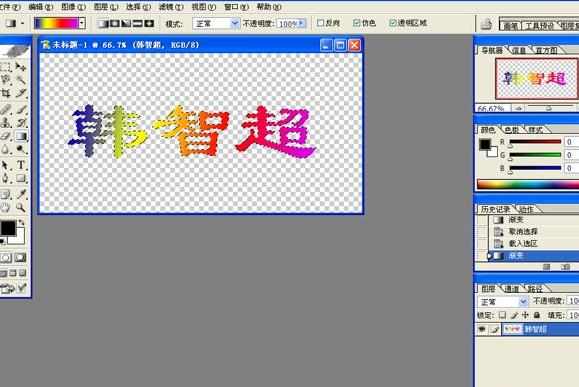
4. 复制图层,隐藏原图层,选用橡皮擦工具,擦除文字笔画最后一笔(注意仔细擦除,保持单个笔画形状).为以后方便制作,可以更改图层名称为1。
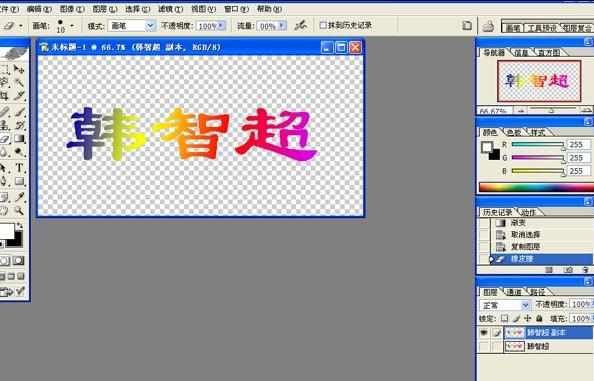
5. 复制图层1,隐藏愿图层,将复制的图层名称继续改为2,选用橡皮擦工具,擦掉文字倒数第2笔画。

6. 复制图层2,隐藏愿图层,擦掉一笔笔画,后面的我就不罗嗦了,依次类推。
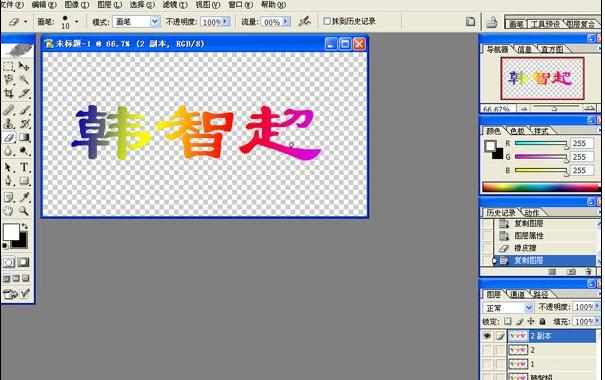
7.一笔一笔的慢慢擦吧, 擦到最后一笔,要全面擦掉。
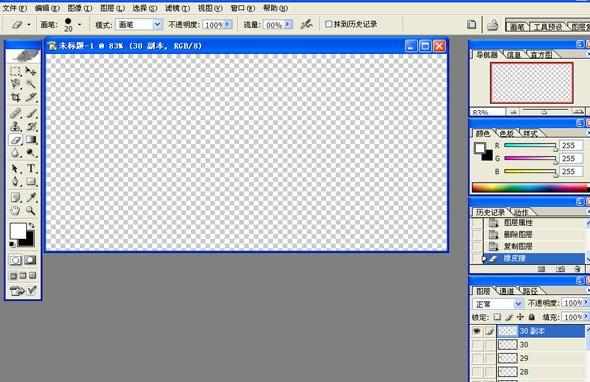
8. 打开素材图片,拖进文字图层,自动生成图层1。自由变换调整素材位置,可显示下面的图层,把素材移动到笔画始端。
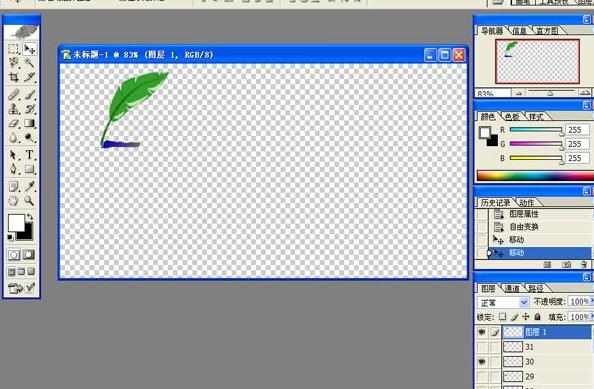
9. 从PS转换到IR

10. 打开动画窗口,复制当前帧,并显示第一笔画的图层,把素材移动到笔画末端。然后继续复制帧,移动素材到下一个笔画的始端。(为了找到准确位置,可以显示下一个笔画,移动素材到始端后在隐藏这个笔画的图层)
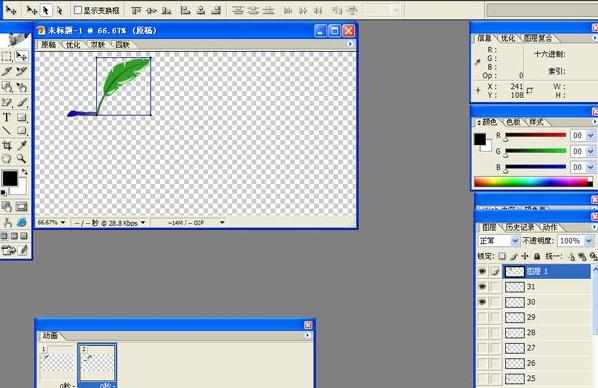
11. 继续复制帧,显示一个笔画,移动素材到末端。依次类推...我也罗嗦够了```
12. 最后调节以下帧的播放速度,保存即可。
最终效果。大家可以随个人爱好添加效果。



ps羽毛笔刷写字的教程的评论条评论